|
Questo tutorial è stato scritto da ©Celeste
con PSP x6, ma può essere eseguito anche con le altre versioni di PSP.
e non può essere copiato su altri siti né essere offerto per il
download.
Grazie ai creatori dei tubes che mettono a disposizione il loro
materiale in vari gruppi di condivisione.
Rispetta il lavoro degli Autori,
Occorrente:
Materiale

Filtro:
Unlimited 2 > Paper texture > scavan fine
Metti la maschera sg_multi-stripes nella cartella Maschere.
Inizio
1) Imposta il
colore di primo piano #a4e8fc
e il colore di sfondo #01759c
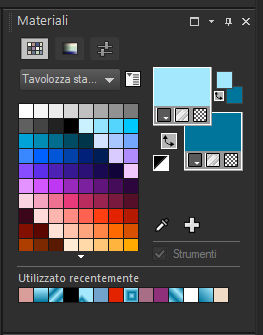
2) Prepara un gradiente angolo 0 ripetizione 15 radicale vedi il mio
esempio:
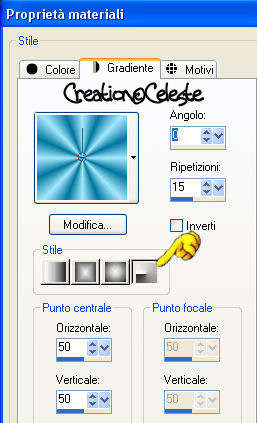
3) Apri una
nuova immagine trasparente 700 x 500 pixels.
Riempilo
 con il gradiente. con il gradiente.
4) Regola > Sfocatura
>Sfocatura gaussiana raggio 20.

5)
Livelli >Nuovo livello raster, Riempi
 con il colore di
sfondo. con il colore di
sfondo.
6) Livelli > Carica /salva maschera> carica maschera da disco.
cerca la maschera sg_multi-stripes con queste impostazioni:

Livelli > Unisci > Unisci gruppo.
7)
Apri il tube lila_bloemen_jeannette vai a Modifica > Copia,
torna al tuo lavoro
Modifica > Incolla come nuovo livello.
Abbassa L'opacita di questo livello al 60%
8. Spostala
 in basso a sinistra Livelli > Duplica > Immagine >
Rifletti > Immagine > Capovolgi in basso a sinistra Livelli > Duplica > Immagine >
Rifletti > Immagine > Capovolgi
Livelli >Unisci > unisci giu vedi il mio risultato:
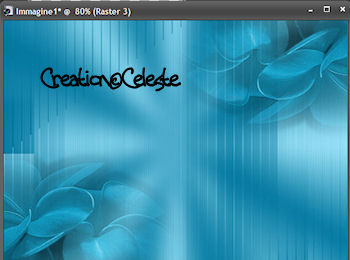
9. Apri il tube cal_guis vai a Modifica > Copia, torna al
tuo lavoro
Modifica > Incolla come nuovo livello.
10. Immagine
>ridimensiona al 85% Posizionala come il mio esempio:
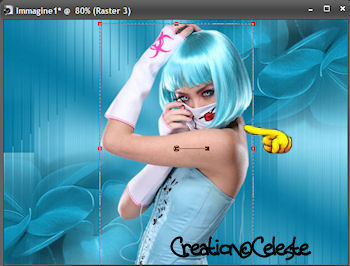
Effetti > Effetti 3d > sfalsa ombra 2-2-40
10,00

11. Apri il tube Karat 1401 E gia' selezionato
.
Vai a modifica > copia, torna al tuo lavoro
Modifica > Icolla come nuovo livello.
Immagine > Ridimensiona al 70%. Regola
>Tonalità e Saturazione > Viraggio 136-207
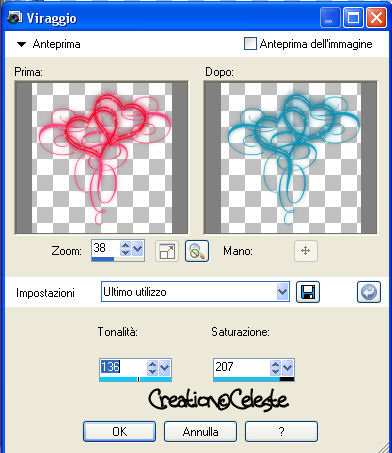
Regola > Messa a fuoco > Metti a fuoco.
Spostala a sinistra in alto.
come il mio esempio:
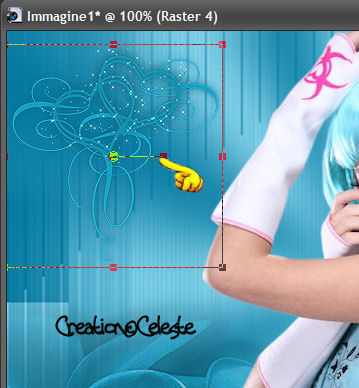
12. Apri il tube Wortart vai a Modifica > Copia, torna al
tuo lavoro
Modifica > Incolla come nuovo livello.
Effetti > Effetti 3d > sfalsa ombra con i
settaggi precedenti.
Spostala
 in basso a destra , Livelli > Unisci >
unisci visibile. in basso a destra , Livelli > Unisci >
unisci visibile.
13. Immagine > Aggiungi bordatura simmetrica 2
pixel colore di sfondo #01759c
14. Immagine > Aggiungi bordatura simmetrica 2
pixel colore di primo piano #a4e8fc
15. Immagine > Aggiungi bordatura simmetrica 2
pixel colore di sfondo #01759c
16. Immagine > Aggiungi bordatura simmetrica 25
pixel colore bianco #ffffff
17. Attiva lo strumento bacchetta
 magica
e
seleziona il bordo con queste impostazioni: magica
e
seleziona il bordo con queste impostazioni:

18. riempi con il gradiente:
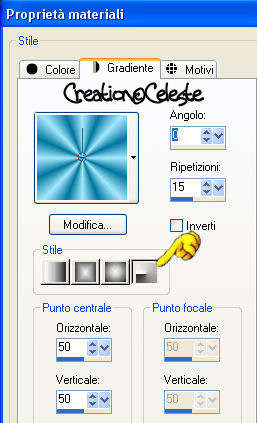
Effetti > Plug-in > Unlimited 2 > Paper texture>
Cavans Fine. 156-87
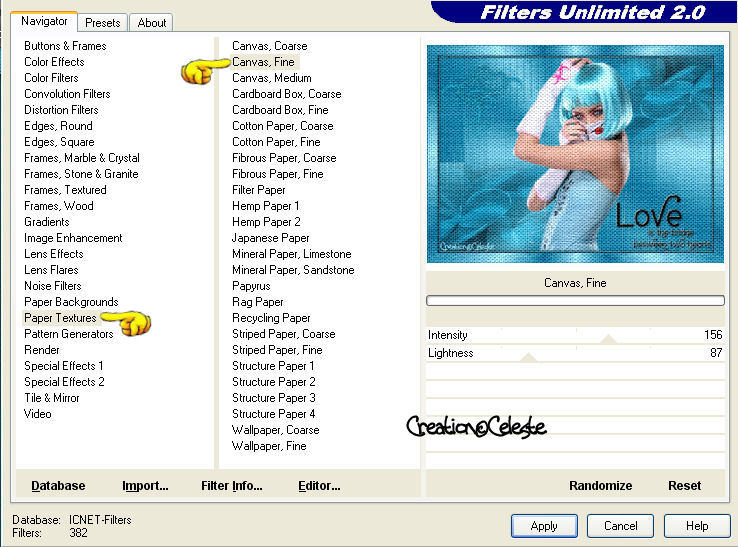
19. Selezioni > Inverti Effetti >effetti 3d >
Ritaglio 3. 3 80 10,00

Ripeti Effetti >effetti 3d > Ritaglio
-3-3 80 10,00

Selezione> Deseleziona
tutto
20.Immagine > Aggiungi bordatura simmetrica 2
pixel colore di sfondo #01759c
Aggiungi la tua firma e salva in jpg.
Fine.
Le Vostre Versioni
 |
 |
| Luciano |
Libelulle
|
| |
|
| |
|
|